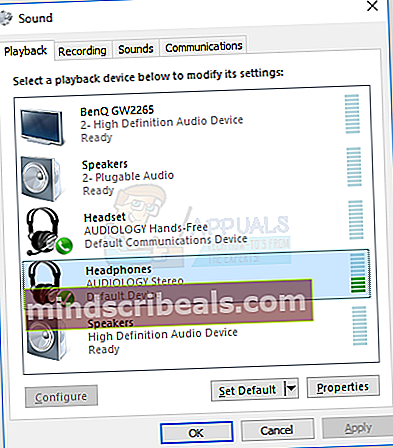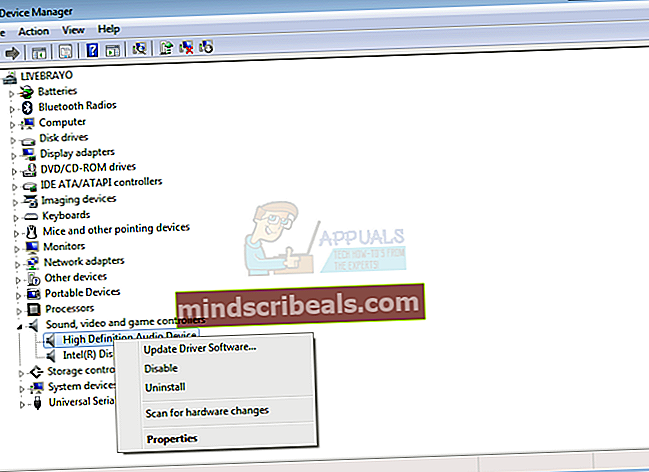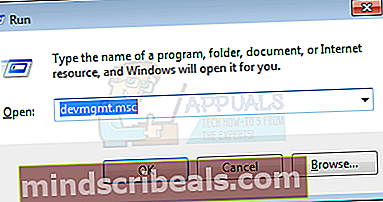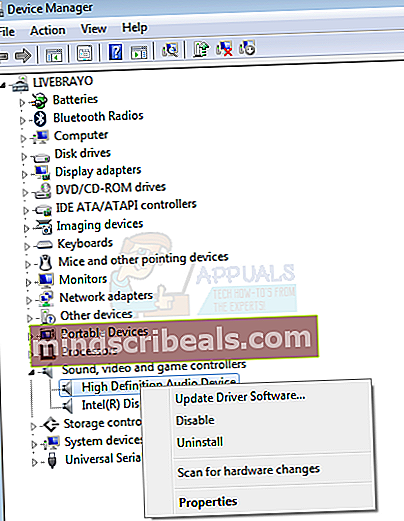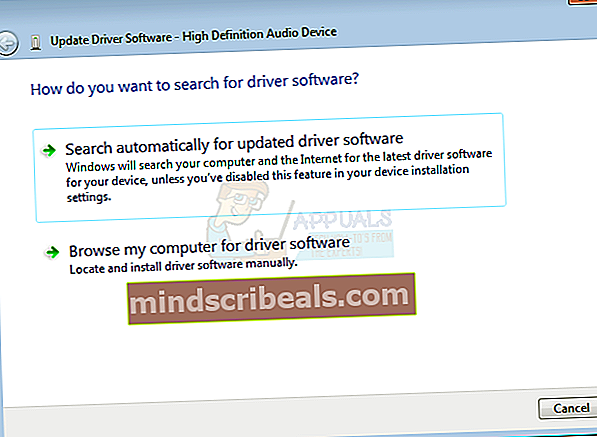Επιδιόρθωση: Τα ηχεία φορητού υπολογιστή δεν λειτουργούν
Η εναλλαγή μεταξύ της υποδοχής ήχου και των εσωτερικών ηχείων ήταν πάντα απρόσκοπτη. Το μόνο που χρειάζεται είναι να συνδέσετε μια πρίζα και τα εσωτερικά ηχεία απενεργοποιούνται και ανακατευθύνουν τον ήχο μέσω της υποδοχής ήχου. Ωστόσο, μερικές φορές μπορεί να αντιμετωπίσετε ένα πρόβλημα όπου ο φορητός υπολογιστής παίζει μόνο ήχο μέσω ακουστικών και τίποτα δεν παίζει μέσω των εσωτερικών ηχείων ακόμα και όταν έχει αφαιρεθεί η υποδοχή ήχου. Αυτό το άρθρο θα σας δώσει τους λόγους για τους οποίους συμβαίνει αυτό και πώς μπορείτε να αντιμετωπίσετε και να διορθώσετε το πρόβλημα.
Γιατί ο ήχος παίζει μόνο μέσω των ακουστικών / της υποδοχής ήχου
Η μείωση του προβλήματος θα επιταχύνει την εύρεση της λύσης. Υπάρχουν τρεις λόγοι για τους οποίους η υποδοχή ήχου σας ακούγεται, αλλά τα εσωτερικά ηχεία σας δεν λειτουργούν όταν αφαιρείται η υποδοχή.
- Εάν δεν ακούτε ήχο στα ηχεία σας, αλλά ακούγεται ήχος όταν συνδέετε ακουστικά ή ακουστικά ή οποιαδήποτε άλλη εξωτερική συσκευή ήχου, τότε ενδέχεται να υπάρχει πρόβλημα με τα προγράμματα οδήγησης που έχετε εγκαταστήσει. Ωστόσο, αυτό είναι λιγότερο πιθανό, καθώς μέρος του ηχητικού μηχανισμού λειτουργεί καλά. Δεν είναι ασυνήθιστο αν υπάρχουν ασυμβίβαστα προγράμματα οδήγησης που λειτουργούν εν μέρει. Αυτό ισχύει ιδιαίτερα όταν κάνετε αναβάθμιση σε νεότερο λειτουργικό σύστημα (π.χ. Παράθυρο 7 σε Windows 10). Είναι επίσης πιθανό να έχετε χρησιμοποιήσει προγράμματα οδήγησης 64 bit σε υπολογιστή 32 bit.
- Εάν το πρόβλημά σας αναπτυχθεί ξαφνικά, είναι πολύ πιθανό ότι η θύρα υποδοχής ήχου λειτουργεί. Υπάρχει συνήθως ένας αισθητήρας ελατηρίου-μηχανισμού στην υποδοχή ήχου που ανιχνεύει πότε έχει εισαχθεί μια υποδοχή ήχου και όταν δεν υπάρχει καμία. Εάν ο αισθητήρας δεν επαναφέρει όταν βγάζετε την υποδοχή ήχου, τότε ο υπολογιστής σας πιστεύει ότι η υποδοχή ήχου είναι ακόμα τοποθετημένη και δεν αναπαράγει ήχο μέσω των εσωτερικών ηχείων. Θα δείτε επίσης από το κέντρο ελέγχου έντασης ήχου ότι ο υπολογιστής σας έχει κολλήσει σε λειτουργία ακουστικών όπως φαίνεται παρακάτω (τα ακουστικά δεν εμφανίζονται στα παράθυρα 7).
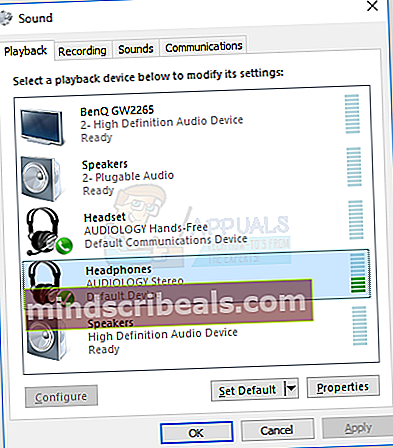
- Ο άλλος λόγος για τον οποίο ενδέχεται να μην λαμβάνετε ήχο από τα εσωτερικά ηχεία σας είναι πιο ηλεκτρικός. Υπάρχει η πιθανότητα διακοπής της σύνδεσης μεταξύ της πλακέτας ήχου και των εσωτερικών ηχείων. Τα καλώδια που συνδέουν τα ηχεία ενδέχεται να σπάσουν ή να εξαχθούν από το βύσμα τους λόγω μηχανικής πρόσκρουσης. Είναι επίσης πιθανό ότι η πλακέτα ήχου είναι μερικώς τηγανισμένη, επομένως δεν είναι δυνατή η σύνδεση με τα ηχεία.
Αντιμετώπιση του προβλήματος
Για να αντιμετωπίσετε και να περιορίσετε το πρόβλημα, μπορείτε να χρησιμοποιήσετε το βοηθητικό πρόγραμμα δοκιμής ήχου στα Windows. Κάντε δεξί κλικ στο εικονίδιο ηχείου στο δεξί κάτω μέρος της γραμμής εργασιών> επιλέξτε «συσκευές αναπαραγωγής» επιλέξτε μια συσκευή αναπαραγωγής π.χ. τα ηχεία και κάντε διπλό κλικ πάνω του. Μεταβείτε στην καρτέλα για προχωρημένους και παίξτε τον δοκιμαστικό ήχο. Η επιλεγμένη συσκευή πρέπει να παίζει τον ήχο. Επειδή τα Windows 7 δεν μπορούν να διαχωρίσουν τα ακουστικά από τα ηχεία, αυτή η μέθοδος αντιμετώπισης προβλημάτων ενδέχεται να μην λειτουργεί.

Ένας άλλος τρόπος για να αντιμετωπίσετε τον ήχο σας είναι να χρησιμοποιήσετε το σύστημα Pre-boot Assessment Tests (PSA ή ePSA). Αυτό είναι ένα σύνολο διαγνωστικών βασισμένων σε ROM που βρίσκεται σε ένα τσιπ BIOS στη μητρική πλακέτα. Η κύρια λειτουργία ήχου δοκιμών είναι να σας ενημερώσει εάν τα ηχεία σας λειτουργούν ή όχι. Σε περίπτωση που δεν υπάρχει ήχος μέσω των ηχείων αλλά υπάρχει ήχος μέσω της υποδοχής ακουστικών, μπορείτε να χρησιμοποιήσετε τη δοκιμή για να προσδιορίσετε εάν τα ηχεία είναι νεκρά ή όχι. Το διαγνωστικό εργαλείο μπορεί να είναι διαθέσιμο σε ορισμένους υπολογιστές (π.χ. dell) και ενδέχεται να λείπει σε άλλους. Επανεκκινήστε τον υπολογιστή και πατήστε το F12 κατά την εκκίνηση> Επιλέξτε «Διαγνωστικά» από το μενού εκκίνησης, πατήστε το πλήκτρο Enter για να ανοίξει το ePSA ή οι δοκιμές PSA - εξαρτάται από το μοντέλο του φορητού σας υπολογιστή> αναζητήστε ένα «Perform Quick Κουμπί Έλεγχος ήχου »στην κάτω δεξιά πλευρά της οθόνης του κύριου μενού ePSA, πατήστε το κουμπί και ακούστε τους ήχους από τα ηχεία.

Εάν δεν αναπαράγεται ήχος στο περιβάλλον ePSA / PSA, τότε τα ηχεία σας ενδέχεται να είναι νεκρά ή η πλακέτα ήχου σας να είναι τηγανισμένη. Εάν παίζει ήχο, τότε το πρόβλημα προκαλείται από την υποδοχή ήχου ή από κακούς οδηγούς. Ακολουθούν οι λύσεις για το πρόβλημα που ενδέχεται να αντιμετωπίζετε.
Μέθοδος 1: Αποσυνδέστε τον κολλημένο αισθητήρα ήχου
Εάν ο αισθητήρας θύρας ήχου είναι κολλημένος στη θέση «εισαγόμενη υποδοχή ήχου», τότε η αποσύνδεσή του θα επαναφέρει τα πράγματα στο προσκήνιο. Ωστόσο, πρέπει να το κάνετε προσεκτικά. Εδώ είναι μερικοί από τους τρόπους για να το αποσυνδεθείτε.
- Τοποθετήστε την υποδοχή ήχου σας γρήγορα και τραβήξτε την έξω γρήγορα.
- Εισαγάγετε ένα Q-Tip (ear cotton bud) στη θύρα ήχου και μετακινήστε το απαλά / κουνήστε το γύρω
- Εισαγάγετε μια οδοντογλυφίδα / καρφίτσα στη θύρα της υποδοχής ήχου και μετακινήστε την απαλά / κουνήστε την. Προσέξτε να μην το σπάσετε μέσα στη θύρα.
Μέθοδος 2: Απεγκατάσταση και εγκατάσταση των προγραμμάτων οδήγησης ήχου
Τα Windows έχουν συνήθως ένα αποθετήριο προγραμμάτων οδήγησης για συσκευές ήχου. Εάν το πρόβλημα είναι το πρόγραμμα οδήγησης, συνήθως λειτουργούν τα γενικά προγράμματα οδήγησης Windows High Definition Audio. Για να τα λάβετε, ακολουθήστε τα εξής βήματα:
- Πατήστε το πλήκτρο Windows + R για να ανοίξετε την εκτέλεση
- Πληκτρολογήστε devmgmt.msc και πατήστε enter για να ανοίξετε τη διαχείριση συσκευών
- Μεταβείτε στην ενότητα "Ελεγκτές ήχου, βίντεο και παιχνιδιών" και αναπτύξτε το
- Κάντε δεξί κλικ σε όλες τις συσκευές ήχου σας (μία προς μία) και επιλέξτε "Κατάργηση εγκατάστασης"
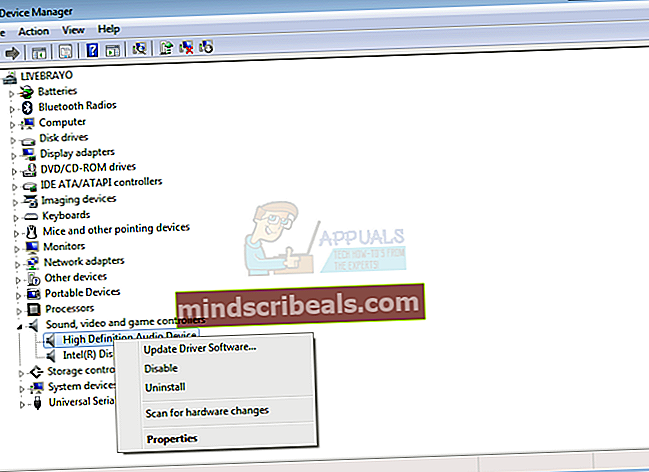
- Κάντε κλικ στο "OK" στην προειδοποίηση και απεγκαταστήστε τη συσκευή σας
- Τα προγράμματα οδήγησης θα πρέπει να επανεγκατασταθούν αυτόματα. Εάν όχι, κάντε επανεκκίνηση του υπολογιστή σας και θα επανεγκατασταθούν κατά την εκκίνηση. Αυτά τα προγράμματα οδήγησης πρέπει να λειτουργούν σωστά με τα εσωτερικά ηχεία σας.
Μέθοδος 3: Εγκαταστήστε τα ενημερωμένα προγράμματα οδήγησης ήχου για τη συσκευή σας
Εάν τα προγράμματα οδήγησης σας είναι παλιά, ή δεν είναι συμβατά, η εύρεση των σωστών προγραμμάτων οδήγησης είναι υψίστης σημασίας. Μπορείτε να το κάνετε με δύο τρόπους. Το πρώτο είναι να ενημερώσετε τα προγράμματα οδήγησης από τη διαχείριση συσκευών και το άλλο είναι να κατεβάσετε τα πιο πρόσφατα προγράμματα οδήγησης από τον ιστότοπο του κατασκευαστή σας.
- Πατήστε το πλήκτρο Windows + R για να ανοίξετε την εκτέλεση
- Πληκτρολογήστε devmgmt.msc και πατήστε enter για να ανοίξετε τη διαχείριση συσκευών
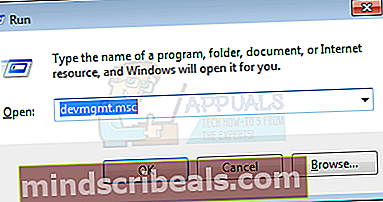
- Μεταβείτε στην ενότητα "Ελεγκτές ήχου, βίντεο και παιχνιδιών" και αναπτύξτε το
- Κάντε δεξί κλικ στη συσκευή ήχου και επιλέξτε "Ενημέρωση λογισμικού προγράμματος οδήγησης ..."
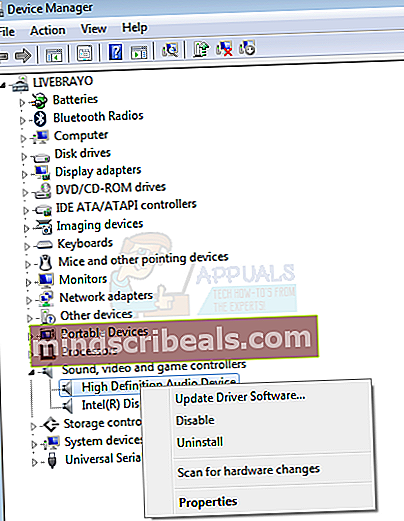
- Κάντε κλικ στην επιλογή "Αυτόματη αναζήτηση για ενημερωμένο λογισμικό προγραμμάτων οδήγησης" για να ενημερώσετε τα προγράμματα οδήγησης μέσω σύνδεσης στο Διαδίκτυο.
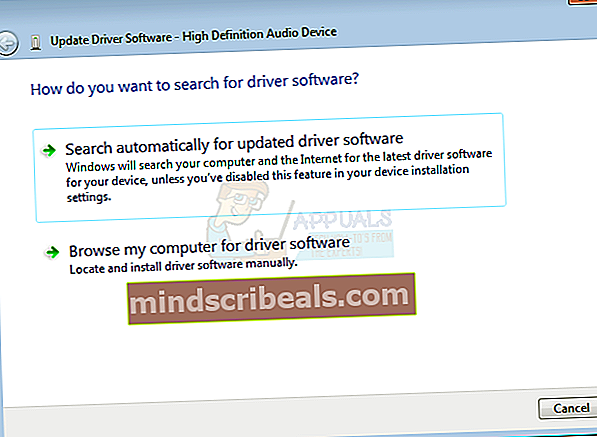
- Η πιο κοινή συσκευή ήχου κατασκευάζεται από την Realtek Audio. Λάβετε υπόψη ότι οι κατασκευαστές υπολογιστών μπορούν να προσθέσουν ορισμένες δυνατότητες στις συσκευές ήχου και τα προγράμματα οδήγησης από τον ιστότοπο του κατασκευαστή του φορητού υπολογιστή σας θα ξεκλειδώσουν αυτές τις λειτουργίες για εσάς.
Μέθοδος 4: Αντικαταστήστε τη θύρα ήχου ή την πλακέτα ήχου
Εάν η χρήση της μεθόδου 1 δεν λειτουργεί και το πρόβλημα περιορίζεται στην υποδοχή ήχου, τότε θα ήταν καλό να αντικαταστήσετε την υποδοχή ήχου. Βεβαιωθείτε ότι δεν ακυρώνετε την εγγύησή σας. Μπορείτε να αντικαταστήσετε την υποδοχή ήχου σας σε ένα κατάστημα επισκευής.
Εάν η πλακέτα ήχου σας είναι τηγανισμένη και η διάγνωσή σας έχει βεβαιωθεί ότι η κάρτα ήχου είναι νεκρή, ίσως χρειαστεί να αντικαταστήσετε ολόκληρη την πλακέτα. Ο ηχητικός μηχανισμός μπορεί να τοποθετηθεί σε μια θυγατρική πλακέτα όπως φαίνεται σε μερικούς φορητούς υπολογιστές, π.χ. Το μοντέλο Dell XPS L701x διαθέτει μια αντικαταστάσιμη πλακέτα κυκλώματος jack που πωλείται ως θυγατρική πλακέτα WLAN / Audio (διατίθεται εδώ). Εάν η νεκρή συσκευή ήχου σας είναι ενσωματωμένη στη μητρική πλακέτα, ενδέχεται να είναι απαραίτητο να αντικαταστήσετε ολόκληρη τη μητρική πλακέτα εάν οι επισκευές είναι αδύνατες. Μια ανέξοδη λύση είναι η χρήση ηχείων USB Bluetooth.